Процес налаштування роутера провідної мережі
Інтернет-провайдери застосовують декілька протоколів для інтерфейсу підключення:
- динамічний (видається) IP-адреса (DHCP);
- фіксований користувальницький IP;
- PPTP (з’єднання точка-точка);
- L2TP (тунель 2-го рівня);
- PPPoE (канальний рівень).
Перед підключенням потрібно з’ясувати, який протокол використовує провайдер, а також (якщо є) ім’я користувача і його пароль. Зазвичай ці відомості наведені в договорі, що укладається з провайдером.
Якщо використовується DHCP, що буває в більшості випадків, Інтернет має запрацювати відразу після з’єднання роутера з кабелем від провайдера, оскільки маршрутизатори налаштовані на протокол DHCP за замовчуванням. Якщо ж використовується інший протокол, необхідно прописати його в маршрутизаторі.
Розглянемо використання протоколу PPPoE на прикладі маршрутизатора TP-LINK.
Крок 1. Підключіть роутер до ПК і кабель провайдера. Включити обидва пристрої.

Підключаємо роутер до ПК і кабелю провайдера
Крок 2. Натисніть правим клацанням миші на значок з’єднання, вибравши «Центр управління мережами…».
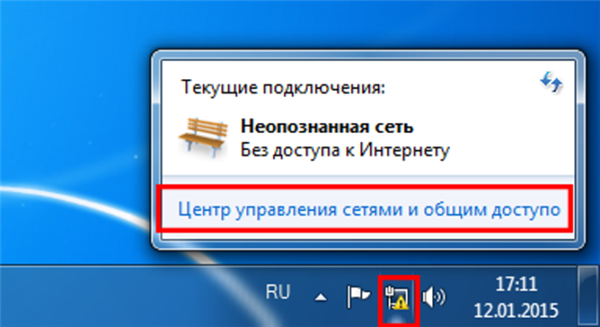
Натискаємо правою кнопкою миші на зображенні з’єднання, вибравши «Центр управління мережами…»
Крок 3. Клацніть по опції «Ethernet».
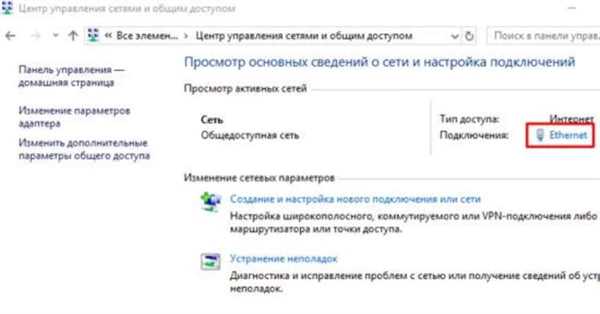
Клацаємо на опцію «Ethernet»
Крок 4. Клацніть правим кліком миші по ярлику «Підключення…», лівим кліком по рядку «Властивості».
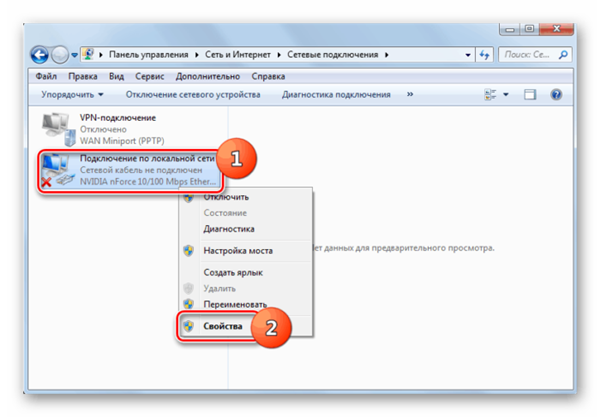
Клацаємо правою кнопкою миші по іконці «Підключення…», клацніть лівою кнопкою миші по рядку «Властивості»
Крок 5. Лівим кліком миші клацніть по рядку «TCP/IPv4» (в Win XP – «TCP/IP»). Натисніть «Властивості».

Лівим клацанням миші виділяємо рядок «TCP/IPv4», натискаємо «Властивості»
Крок 6. Відзначте лівим клацанням миші рядка «Отримати IP-адресу автоматично», «Отримати адресу DNS-сервера автоматично». Клацніть «ОК».
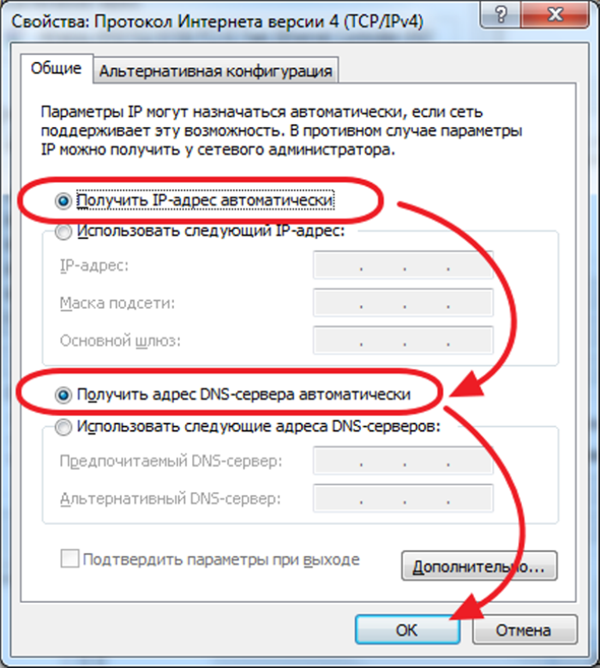
Відзначаємо лівим клацанням миші рядка «Отримати IP-адресу автоматично» і «Отримати адресу DNS-сервера автоматично», потім «ОК»
Крок 7. Запустіть браузер, введіть 192.168.0.1, натисніть «Enter». В «Ім’я…» і «Пароль» введіть admin. Натисніть «Вхід».

Вводимо в поле пошуку браузера 192.168.0.1, натискаємо «Enter», у вікні входу набираємо в обох рядках admin, натискаємо «Вхід»
Крок 8. Виберіть зліва «Network» – «WAN».

Вибираємо зліва «Network», потім підпункт «WAN»
Крок 9. Справа в контекстному списку виберіть у рядку «WAN Connection Type» тип «PPPoE/Russia PPPoE». Введіть (відзначте) інші, зазначені на фото нижче, дані. Натисніть «Save» («Зберегти»).
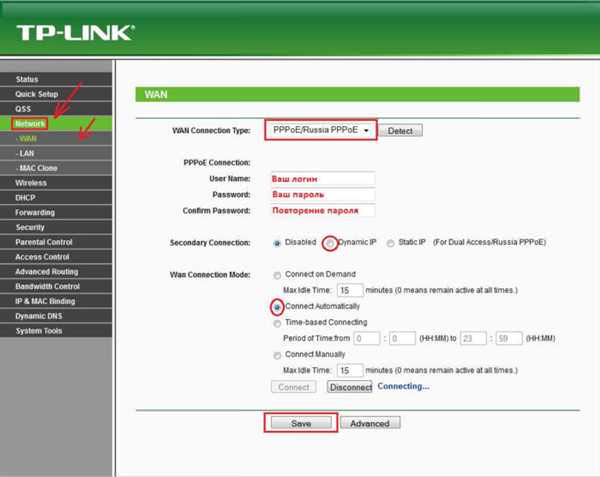
Вибираємо в рядку «WAN Connection Type» тип «PPPoE/Russia PPPoE», відзначаємо параметри, як на фото, натискаємо «Save»
Крок 10. Клацніть зліва на розділ «Status» і запишіть Mac-адресу роутера, який, якщо буде потрібно, потрібно повідомити провайдера.

Клацаємо зліва на розділ «Status», записуємо Mac-адресу роутера
Процес налаштування Wi-Fi
Крок 1. Клацнути зліва на розділ «Wireless» – «Wireless Settings».
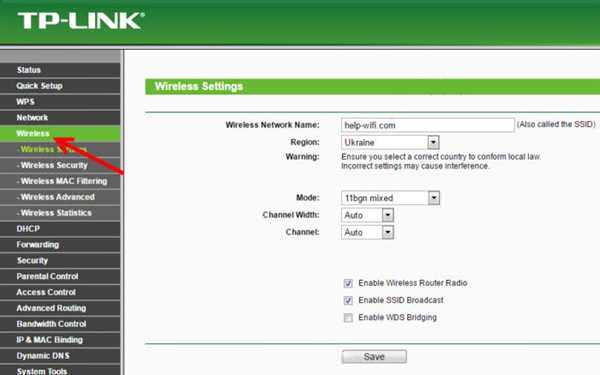
Клацаємо зліва на розділ «Wireless», потім підрозділ «Wireless Settings
Крок 2. У рядку «Wireless Name» вказати назву мережі, яке буде відображати роутер для підключення до Wi-Fi. Ввести (зазначити) інші дані, зазначені на фото нижче. Натиснути «Save» («Зберегти»).
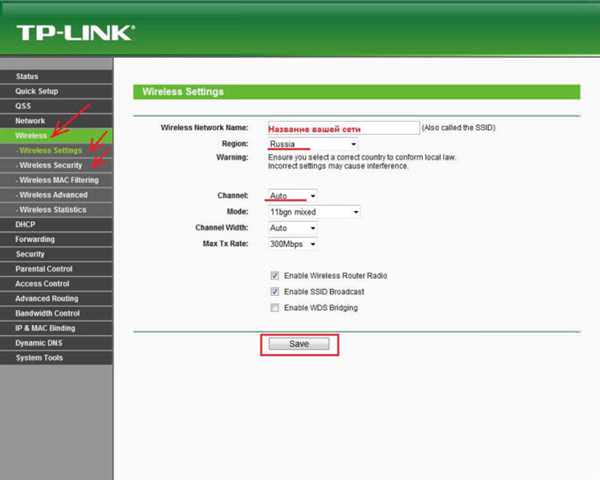
У рядку «Wireless Network Name» вводимо назву мережі, відзначаємо параметри, як на фото, натискаємо «Save»
Крок 3. Клацнути зліва на підрозділ «Wireless Security».
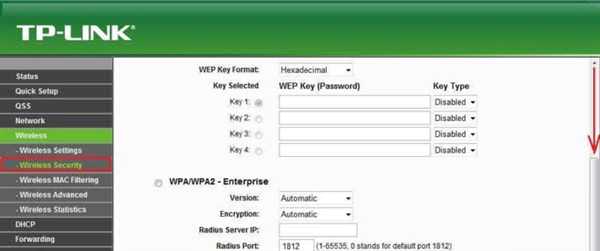
Клацаємо зліва на підрозділ «Wireless Security»
Крок 4. Перегорнути сторінку вниз і ввести (зазначити) дані, зазначені на фото. В рядок «PSK Password» ввести пароль сполучення з Wi-Fi. Натиснути «Save» («Зберегти»).
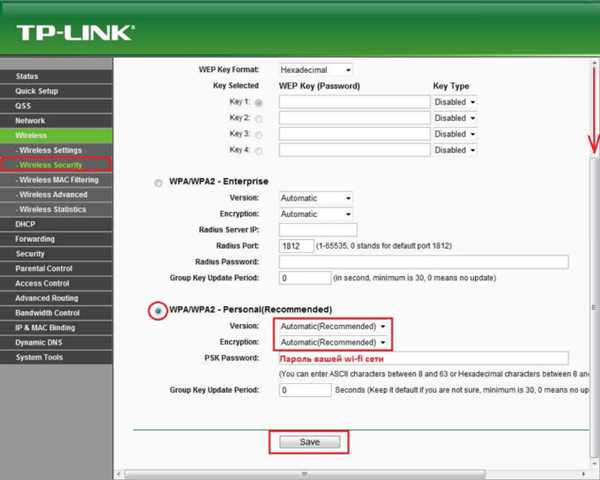
Перегортаємо сторінку вниз, відзначаємо параметри, як на фото, в рядок «PSK Password» вводимо пароль сполучення з Wi-Fi, натискаємо «Save»
Підключення до роутера Інтернет завершено.






